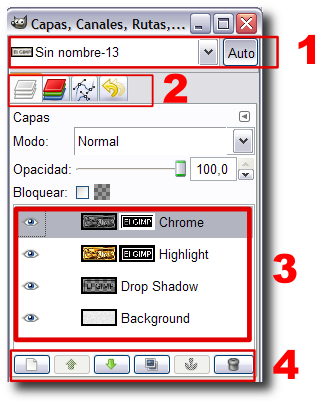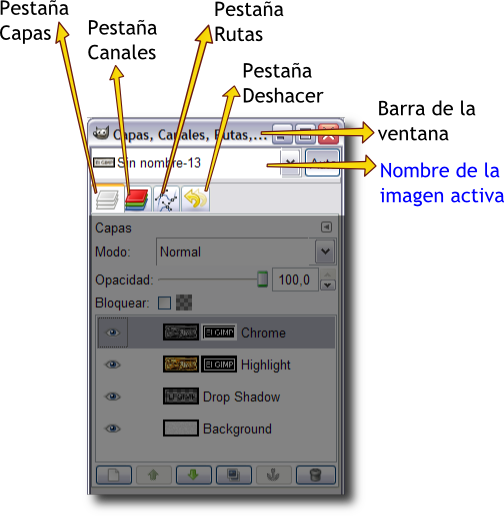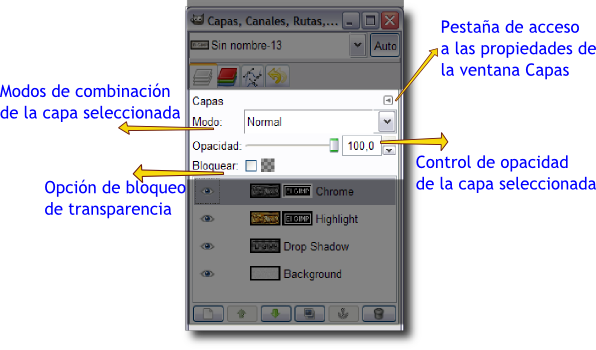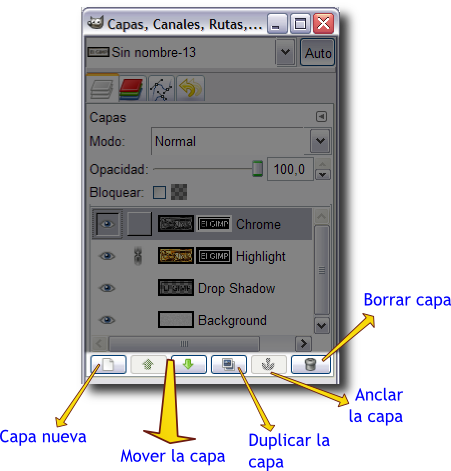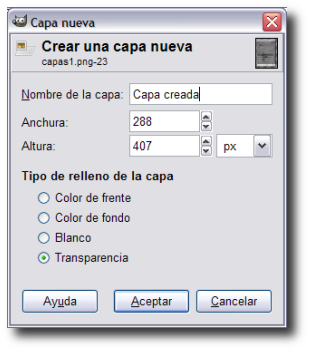La Ventana Capas, Canales, Rutas y Deshacer
Cuando abrimos Gimp, la ventana que se sitúa
a la derecha de nuestra pantalla es donde se gestionan
las capas para todas las Ventanas Imagen que tengamos abiertas.
En caso de que hayamos cerrado de forma independiente esta ventana,
para poder mostrarla de nuevo debemos acceder al menú de
la Caja de herramientas --> Archivo --> Diálogos --
> Crear un empotrable nuevo --> Capas, Canales y Rutas.
 Relativo a las solapas
que se pueden añadir a una ventana.
Relativo a las solapas
que se pueden añadir a una ventana.
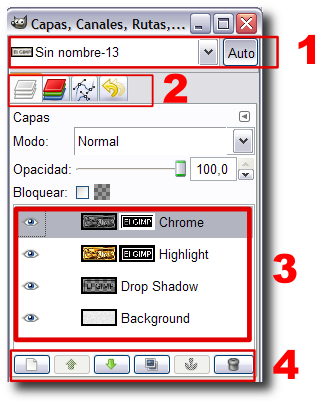 |
Zonas en la Ventana Capas:
-
Selección de imágenes.
Si tenemos varias Ventanas Imagen abiertas,
podemos elegir la imagen sobre la que trabajaremos.
-
Pestañas de las ventanas Capas, Canales, Rutas y Deshacer.
Por defecto queda seleccionada la pestaña Capas,
que es con la que vamos a trabajar.
-
Zona donde se mostrarán las capas que existan y las que vayamos creando
en nuestra imagen. Cada capa tiene un icono de un ojo que
nos indica que la capa es visible; una simulación
del contenido de la capa y un nombre que podemos cambiar.
-
Los botones específicos de la ventana
Capas nos permiten (de izquierda a derecha) crear una
nueva capa, cambiar el orden de apilamiento de las capas,
hacer una copia de la capa activa, fijar una capa y
eliminar capa.
|
Vamos a analizar detenidamente esta ventana porque la vamos a utilizar muy a menudo y es necesario conocerla a fondo.
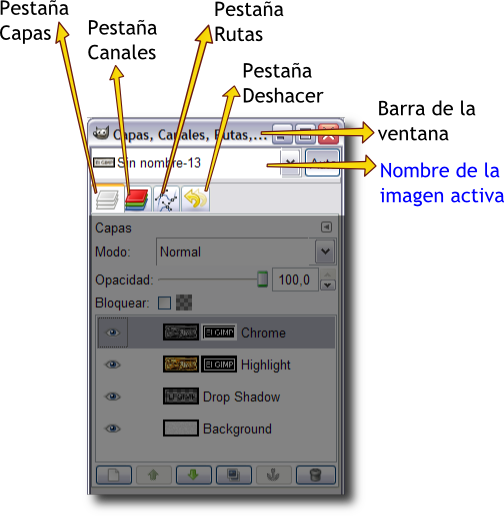 |
De izquierda a derecha y de arriba a abajo.
-
Pestaña Capas. Para aceeder a la Ventana Capas.
-
Pestaña canales. Para aceeder a la Ventana Canales.
-
Pestaña Rutas. Para aceeder a la Ventana Rutas.
Pestaña Deshacer. Para aceeder a la Ventana Deshacer.
-
Barra de la ventana. Nos indica el nombre de la ventana y nos permite mover la ventana por la pantalla del ordenador. También tiene los botones para Minimizar, Maximizar y Cerrar la ventana.
- Nombre de la imagen activa. Para acceder a las diferentes imágenes que tengamos abiertas en Gimp. Nos muestra las características de la imagen activa. Cuando aparece el botón Auto indica que aparecerán las capas de la imagen que tengamos activa.
|
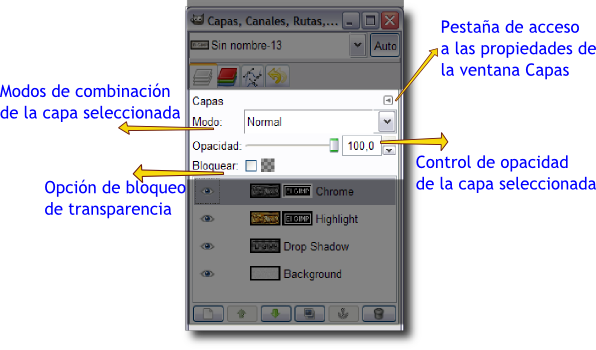 |
-
Modos de combinación. Nos permite acceder a los diferentes modos de combinación de unas caps con otras. Por defecto nos ofrece la opción Normal.
-
Bloqueo de transparencia . Bloquea los píxeles transparentes.
Pestaña propiedades de la solapa. Para modificar algunas propiedades de la solapa Capas y que aparezca el menú de Capas.
Control de opacidad . Opacidad de la capa. Por defecto nos muestra el valor 100, total opacidad de la capa seleccionada.
|
 |
Paleta de Capas. Lugar donde se colocan las capas para tener un mejor control de las características de cada capa
-
Capa activa. Capa seleccionada para aplicar cualquier herramienta o modificación sobre ella.
-
Nombre de la capa . Al crear la capa podemos elegir el nombre o editarlo posteriormente.
-
Icono capa enlazada. Une dos o más capas para moverlas sobre la imagen.
-
Icono capa visible. Hace visible o invisible una capa presionando sobre el icono en forma de ojo.
- Imagen miniatura de la capa. Muestra una imagen en miniatura del contenido de la capa en nuestra imagen.
|
|
|
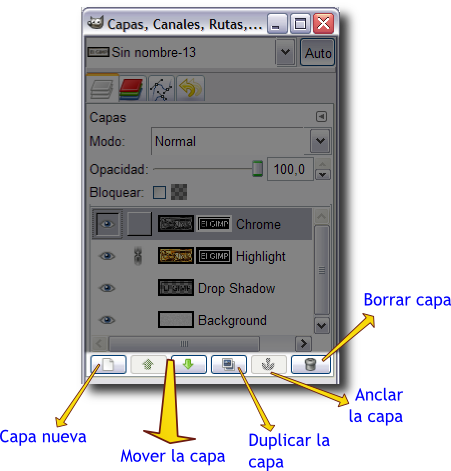 |
Botones de edición de Capas. Iconos de acceso directo a la edición de Capas. A continuación se explica la utilidad de cada botón, de izquierda a derecha.
-
Capa Nueva. Haciendo clic en este botón GIMP nos da acceso a la creación de una nueva capa.
-
Mover la capa. La capa seleccionada sube o baja, de acuerdo con el botón seleccionado, en la paleta de capas.
-
Duplicar la capa. Crea una copia exacta de la capa seleccionada (activa) .
-
Anclar la capa. Normalmente este icono aparece desactivado. permite añadir una parte de una imagen a una capa ya existente.
-
Borrar capa. Borra la capa seleccionada, desaparece de la capa de herramientas. También podemos arrastrar una capa desde la Paleta de capas a la papelera y quedará borrada.
|
|
|
Si presionamos en el icono correspondiente a Capa nueva,
se creará una nueva capa, sobre la que debemos
decidir su nombre, anchura, altura y tipo de relleno. Aparece una Ventana con el título Capa nueva.
En este caso el nombre de la capa es "Capa cread", con un tamaño de 288 x 407 píxeles y el relleno es Transparente. Una vez que hacemos clic en Aceptar,
la nueva capa se muestra en la Ventana Capas,
Canales, Rutas y Deshacer, en la Paleta de Capas. Tenemos un nuevo "acetato"
sobre el que trabajar.
|
|
Las capas > Ventana Capas |
|
 |
|
|